사진 다양한 가능성을 제공하여 목표에 맞게 후처리하여 이미지를 완벽하게 만듭니다. 편광 효과는 사진의 세부사항과 색조를 강조하기 위한 효과적인 방법입니다. Nik Collection의 Color Efex Pro 4 플러그인을 사용하면 이 효과를 빠르고 쉽게 적용하여 이미지의 선명도와 생동감을 개선할 수 있습니다. 이 가이드에서는 Color Efex Pro 4에서 편광 효과를 최적화하여 사진에 마지막 손질을 가하는 방법을 단계별로 알아보겠습니다.
주요 발견사항
- 편광은 이미지를 변화시키지 않으면서 구조와 색조를 강조합니다.
- 편광 필터의 회전을 조정하여 다양한 효과를 얻을 수 있습니다.
- 프로세스는 간단하며 깊이 있는 기술적 이해가 필요하지 않습니다. 다양한 이미지 콘텐츠로 실험해 보세요.
단계별 가이드
Color Efex Pro 4에서 편광 효과를 적용하려면 다음과 같이 진행하세요:
우선, Nik Collection에서 이미지를 열고 Color Efex Pro 4를 선택합니다. 거기에서 "Polarization" 효과를 찾아 선택합니다. 이를 통해 이미지에 편광 효과를 적용할 수 있는 가능성을 활성화합니다.
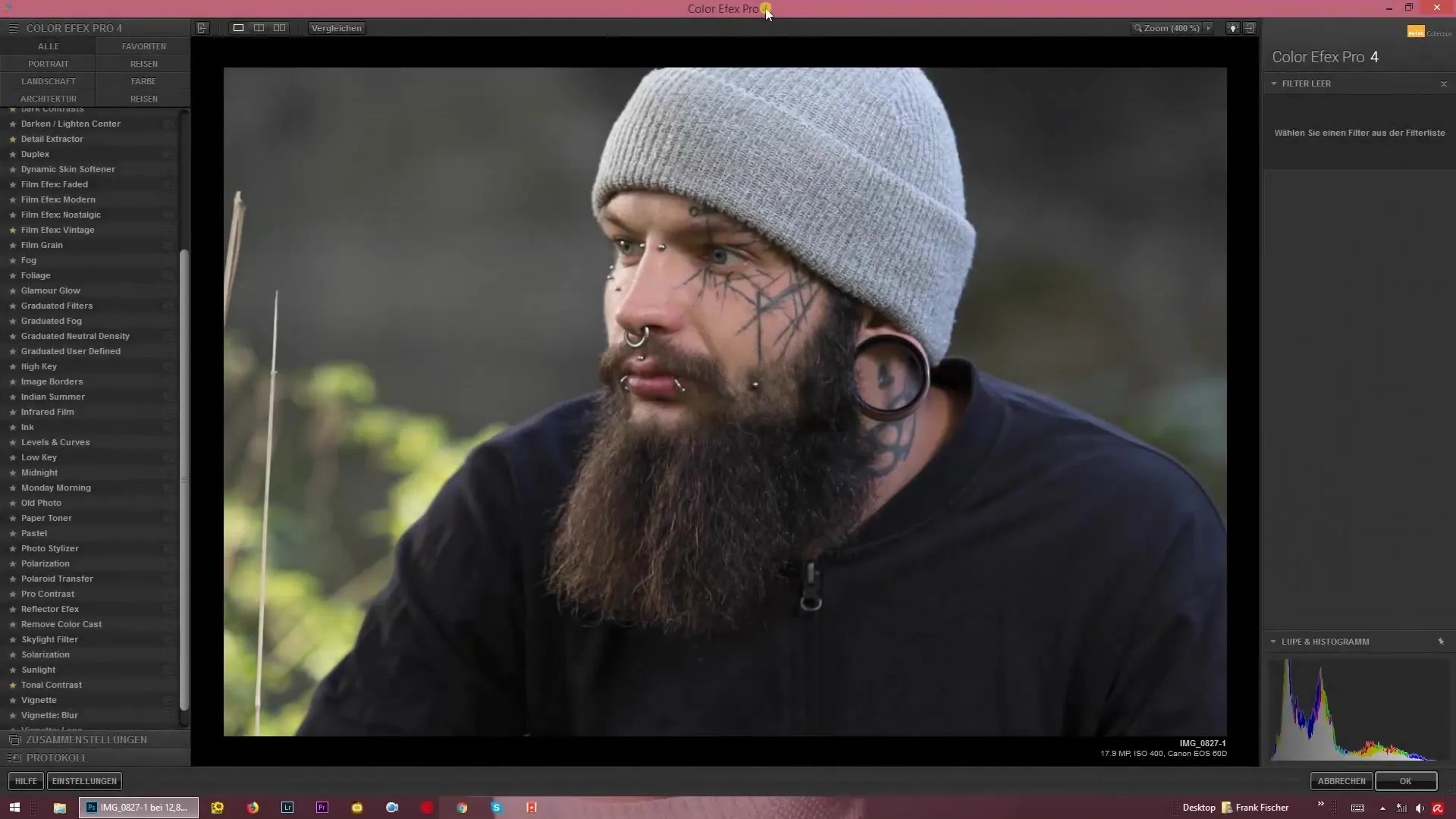
효과를 활성화한 후에는 효과의 강도를 즉시 조정할 수 있습니다. 강도를 200%로 높이면 이미지 표현에 최대 영향을 줍니다. 이 설정으로 실험하여 효과에 대한 감각을 익히는 것이 좋습니다.
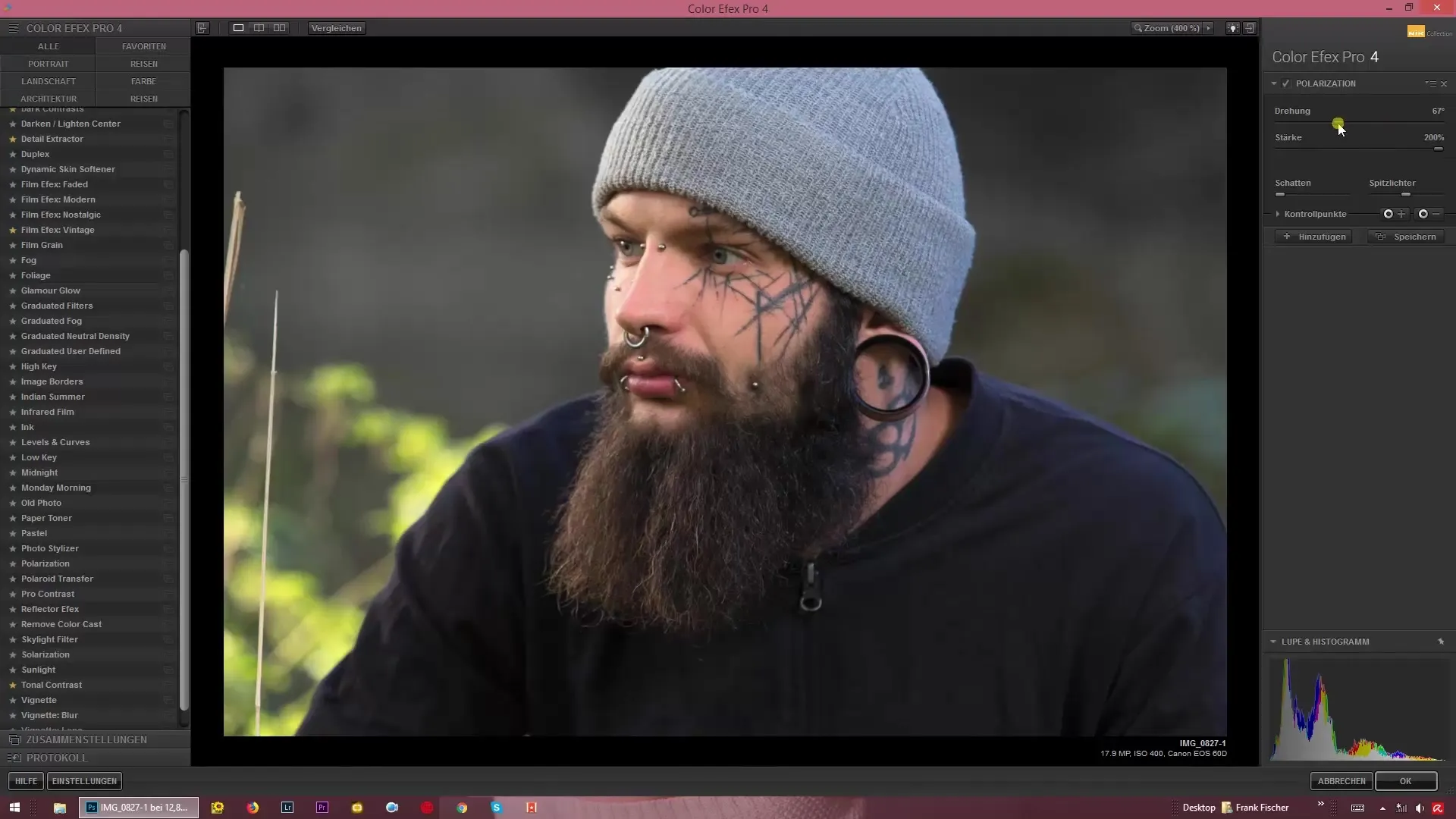
강도를 조정한 후에는 결정적인 설정인 가상 편광 필터의 회전으로 이동합니다. 실제 편광 필터를 렌즈에서 회전시키는 상황을 상상해 보세요. 이러한 회전은 이미지의 색상과 구조에 시각적으로 변화를 가져옵니다. 왼쪽과 오른쪽으로 회전을 테스트해 보고 표현에 어떤 차이가 발생하는지 관찰하세요.
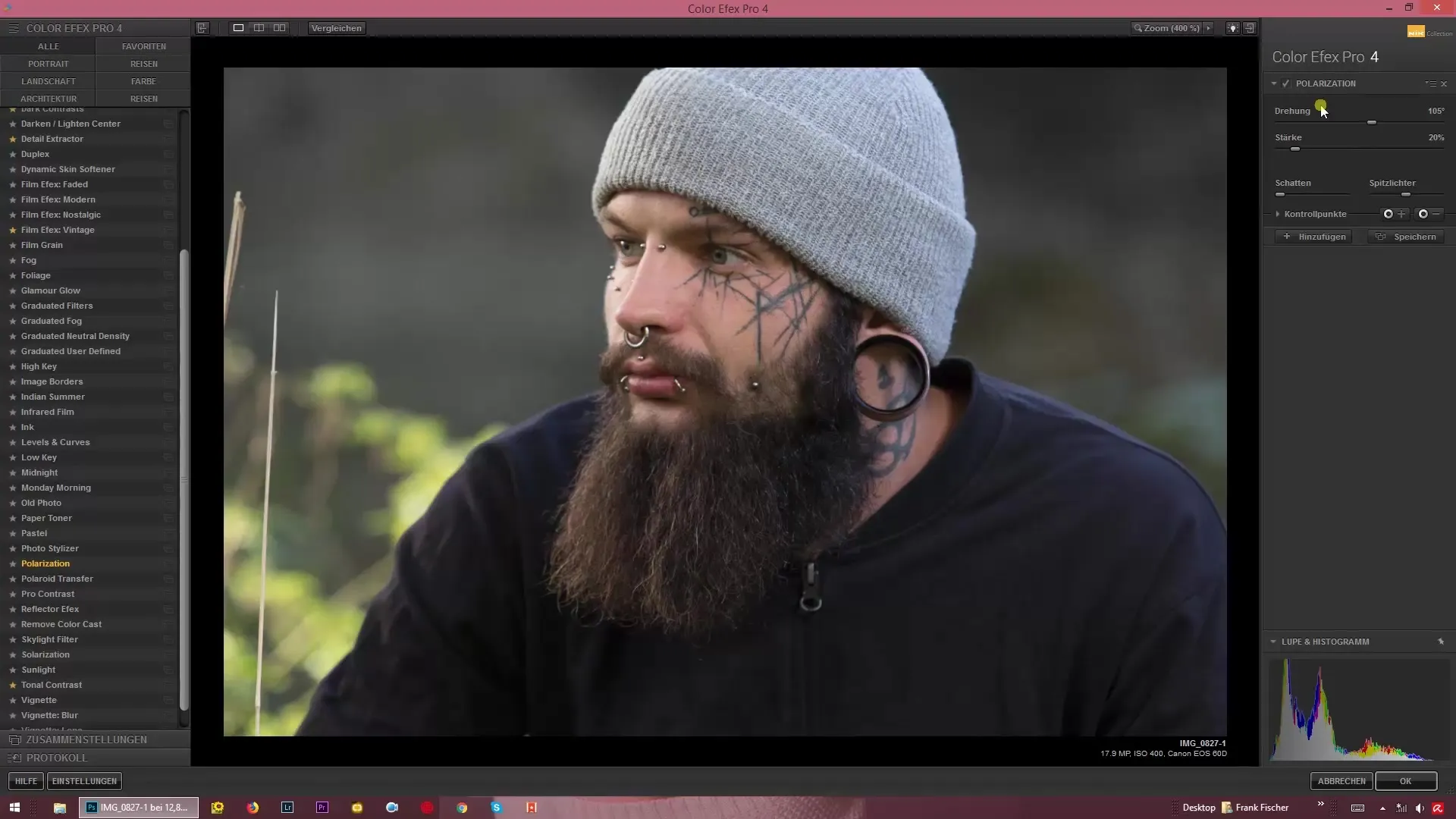
특히 모자 구조나 표면 질감과 같은 작은 세부사항에서 효과를 잘 볼 수 있습니다. 이러한 사물들은 더 선명하고 생동감 있게 되어 이미지의 질이 향상됩니다. 주의: 효과는 미세하지만 효과적입니다. 변화가 명백하지 않아야 하며, 최적화에 중점을 두어야 합니다.
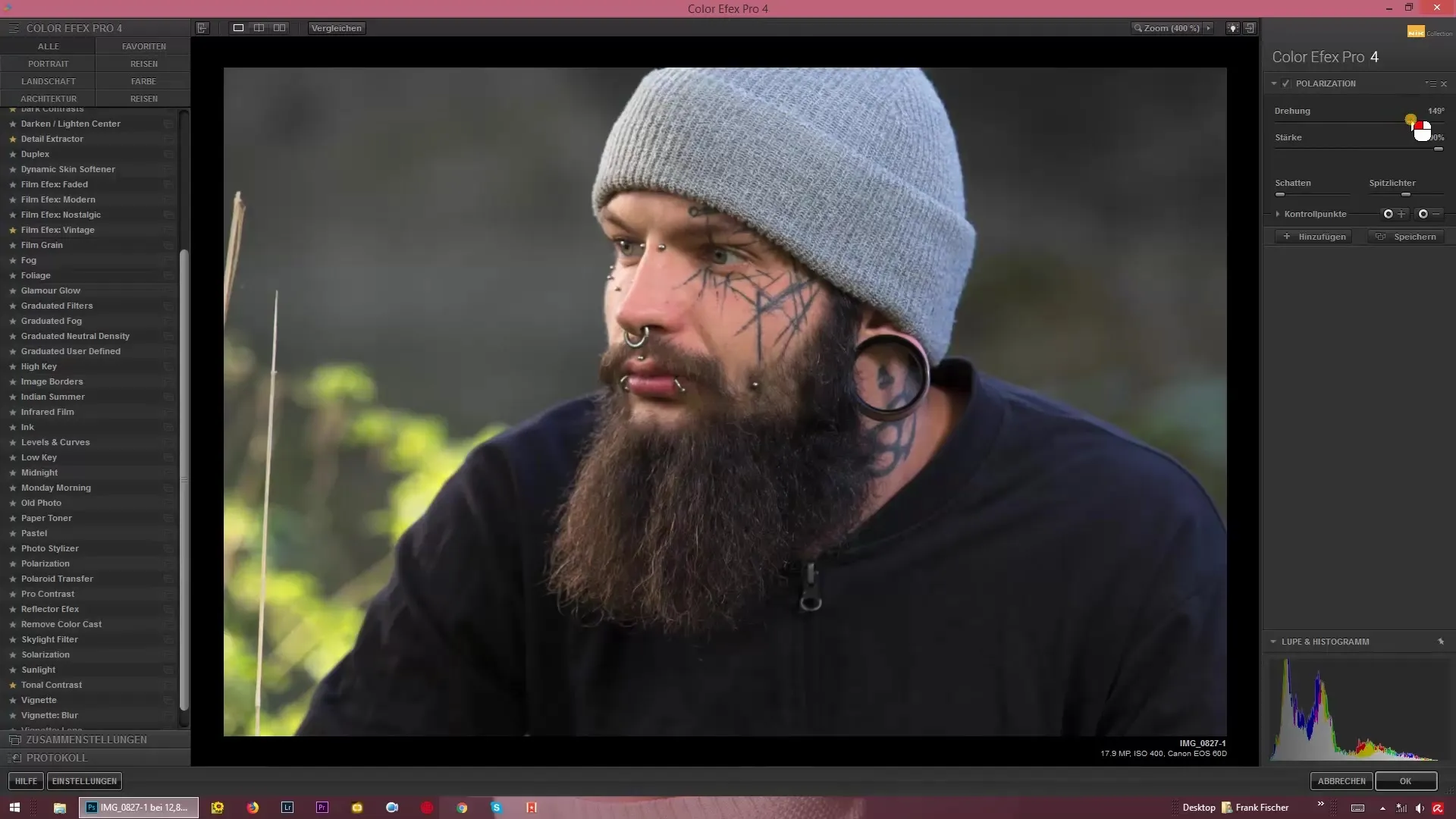
작업하는 대상에 따라 다양한 결과에 긍정적인 놀라움을 받을 수 있습니다. 하늘, 숲, 또는 물속의 반사와 같은 배경이 이 기술의 적용으로 크게 이익을 봅니다. 효과의 조정은 항상 주관적인 느낌과 이미지 구성에 따라 결정되므로, 정말로 창의력을 발휘할 수 있습니다.
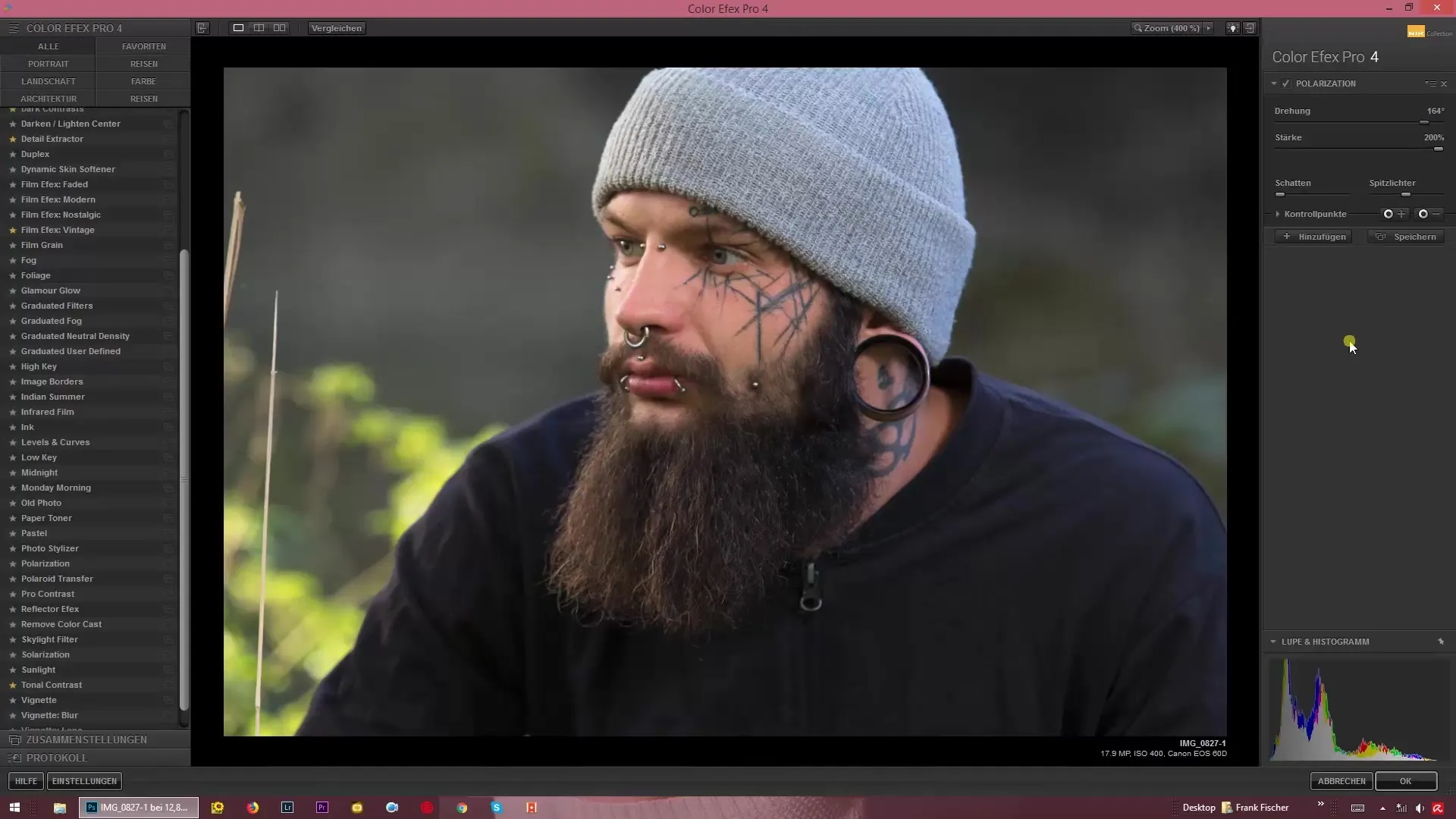
다양한 이미지 콘텐츠로 실험하고 필터의 강도와 회전을 여러 번 조정하세요. 이러한 설정으로 더 많이 실험할수록 이미지의 세부사항을 인식하고 강조할 수 있습니다. 창의력을 발휘하고 얻을 수 있는 아름다운 결과를 발견하세요.
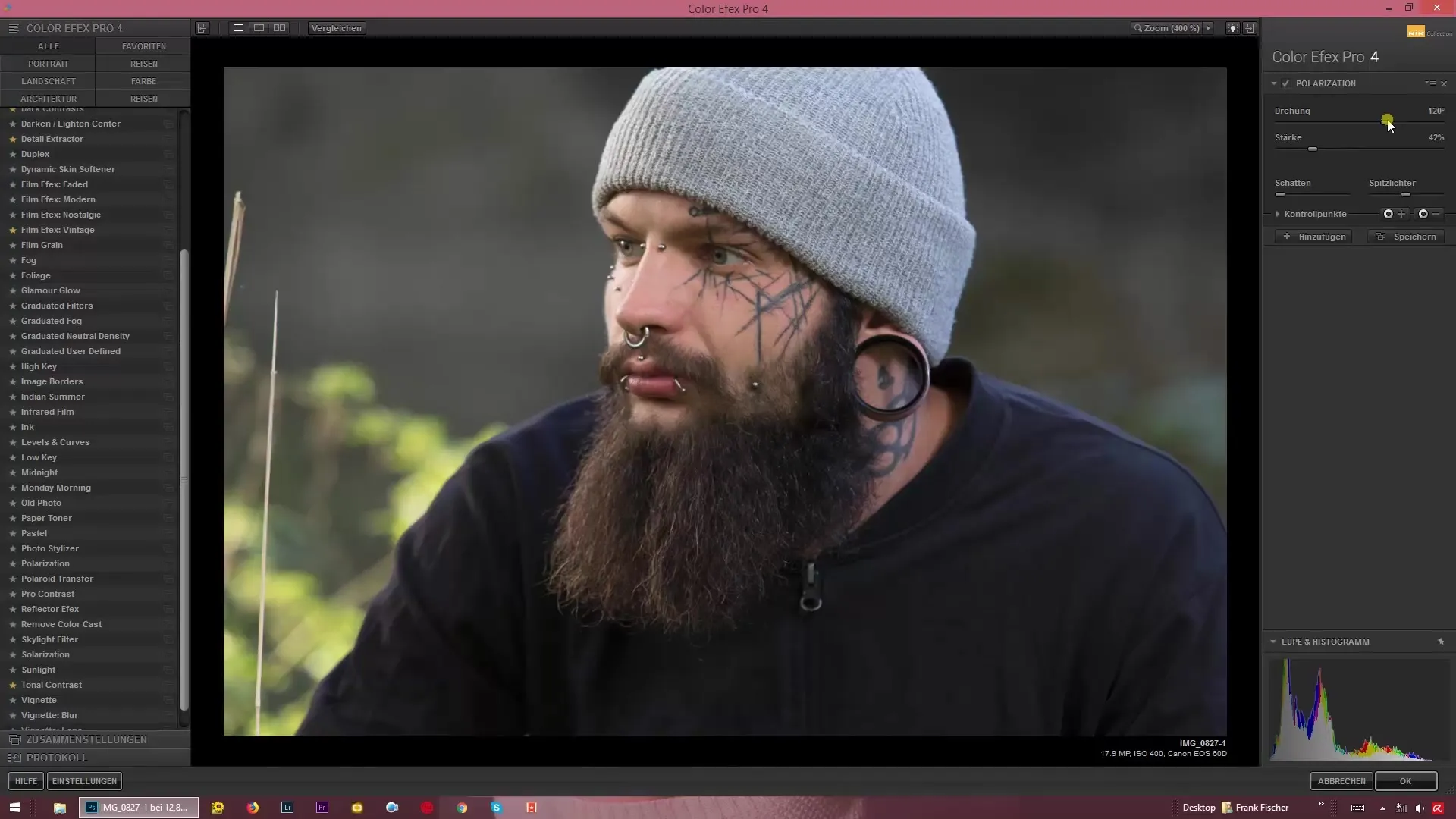
요약 – 사진에서의 편광: Color Efex Pro 4로 구조와 색상 최적화하기
편광을 통해 이미지의 시각적 품질을 향상시킬 수 있는 강력한 방법을 배웠습니다. 필터의 강도와 회전을 의도적으로 적용하여 사진을 더 생동감 있고 매력적으로 만드는 미세하지만 중요한 변화를 가져올 수 있습니다.
자주 묻는 질문
편광 효과는 어떻게 작동하나요?편광 효과는 빛의 반사와 굴절을 조절하여 구조와 색조를 강조합니다.
효과의 강도를 어떻게 조정할 수 있나요?Color Efex Pro 4에서 효과의 강도를 조정하여 원하는 대로 조절할 수 있습니다.
어떤 이미지 콘텐츠가 편광 필터 효과에서 가장 많은 혜택을 받을까요?특히 하늘, 물의 표면 및 세부적인 구조가 잘 어울립니다.
필터를 적용하려면 기술적 재능이 필요하나요?아니요, 적용이 간단하고 사용자 인터페이스가 직관적이며 빠르게 결과를 얻을 수 있습니다.
편광 필터의 회전을 변경하지 않으면 어떻게 되나요?회전을 조정하지 않으면 편광 효과가 최적으로 발휘되지 않으며, 이미지의 특정 조명 조건을 조정할 수 없습니다.


